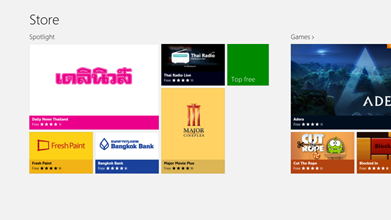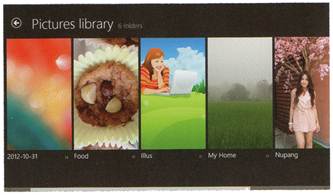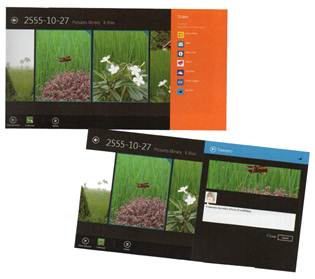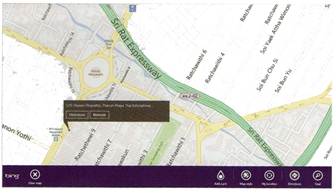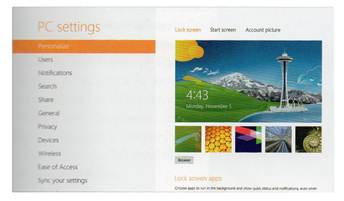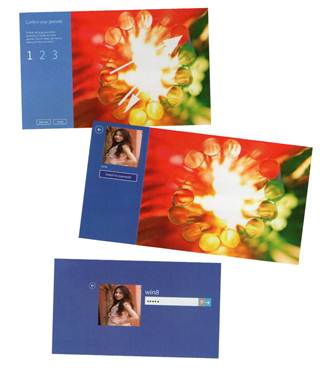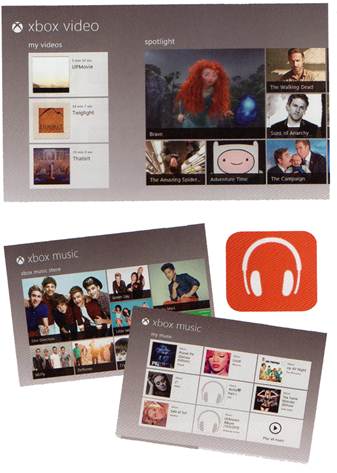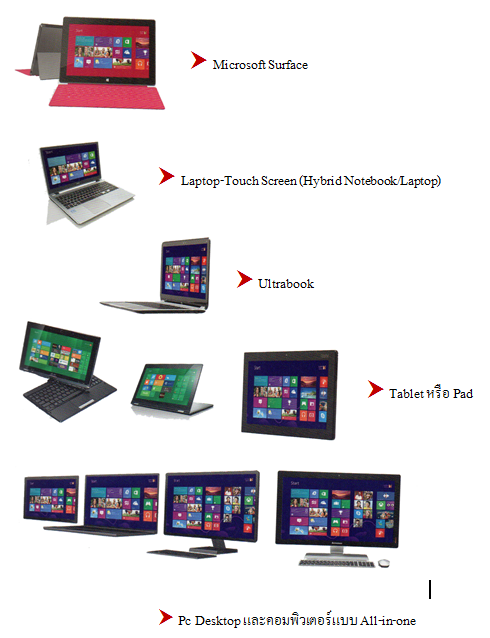เป็นระบบปฏิบัติการเวอร์ชันใหม่จาก Microsoft เป็นการเปลี่ยนแนวการทำงานที่ผสมผสานการทำงานในแบบของคอมพิวเตอร์แบบ PC,Laptop ที่ใช้เมาส์ และการใช้งาน Tablet ซึ่งใช้งานแบบระบบสัมผัสหน้าจอ (Multi Touch) ส่วนติดต่อผู้ใช้แบบสัมผัสที่มีลักษณะเดียวกับเครื่อง ipad หรือ Sumsung Galaxy Tab มี Interface ที่สวยงามใช้งานง่าย นอกจากนี้ผลการทดสอบจะพบว่าเร็วกว่า Windows 7 ถึงหนึ่งเท่าตัวเลยทีเดียว สามารถใช้กับเครื่อง PC, Laptop, Notebook, Tablet และ เครื่องที่ผสมระหว่าง Notebook + Tablet ทำให้คุณเลือกได้ว่าจะนำมาใช้กับอุปกรณ์ชนิดใดก็ได้ เป็นระบบปฏิบัติการเวอร์ชันใหม่จาก Microsoft เป็นการเปลี่ยนแนวการทำงานที่ผสมผสานการทำงานในแบบของคอมพิวเตอร์แบบ PC,Laptop ที่ใช้เมาส์ และการใช้งาน Tablet ซึ่งใช้งานแบบระบบสัมผัสหน้าจอ (Multi Touch) ส่วนติดต่อผู้ใช้แบบสัมผัสที่มีลักษณะเดียวกับเครื่อง ipad หรือ Sumsung Galaxy Tab มี Interface ที่สวยงามใช้งานง่าย นอกจากนี้ผลการทดสอบจะพบว่าเร็วกว่า Windows 7 ถึงหนึ่งเท่าตัวเลยทีเดียว สามารถใช้กับเครื่อง PC, Laptop, Notebook, Tablet และ เครื่องที่ผสมระหว่าง Notebook + Tablet ทำให้คุณเลือกได้ว่าจะนำมาใช้กับอุปกรณ์ชนิดใดก็ได้

Windows 8 ได้เปลี่ยนรูปแบบการติดต่อกับผู้ใช้หรือที่เราเรียกว่า Windows 8 User Interface ใหม่ เพื่อให้รองรับการทำงานแบบระบบสัมผัส หน้าจอแบบ Multi Touch ของเครื่องคอมพิวเตอร์ประเภท Tablet (แท็บเล็ต) ที่กำลังได้รับความนิยมอยู่ในตอนนี้ รวมถึงเครื่องคอมพิวเตอร์ รุ่นใหม่ๆ ที่สามารถใช้ได้ทั้งเมาส์และระบบสัมผัส (Hybrid Tablet) หน้าจอ Start เริ่มต้นที่เราเห็นก็จะเปลี่ยนรูปแบบไป แต่สำหรับผู้ใช้ Windows เวอร์ชันเก่าไม่ต้องตกใจเพราะเขายังคงรูปแบบการทำงานแบบเดิมในระบบ Desktop เอาไว้ให้อยู่ แต่ใช้วิธีสลับการทำงานตามความต้องการ ทำให้เลือก ที่จะใช้งานได้ตามความชอบหรือตามอุปกรณ์ที่ใช้ |

|

 Windows 8 User Interface หรือส่วนที่ใช้ติดต่อกับผู้ใช้ของ Windows8 ได้ออกแบบให้ทันสมัยและเหมาะสมกับการใช้งานแบบ Multi Touch หรือระบบสัมผัสหน้าจอ คือ ใช้นิ้วแตะเลือกหรือปัดบนหน้าจอ เมื่อเราเรียกเข้าสู่ Windows 8 ในโหมดหน้า Start screen แทนหน้าจอที่มีปุ่ม Start แบบเวอร์ชันก่อนหน้าทั้งหมดผู้ใช้เครื่องแบบ Tablet จะสามารถใช้นิ้วปัดเลื่อนหน้าจอไปซ้าย-ขวาและใช้นิ้วแตะปิดแอพ(โปรแกรม)ได้ตามที่ต้องการ Windows 8 User Interface หรือส่วนที่ใช้ติดต่อกับผู้ใช้ของ Windows8 ได้ออกแบบให้ทันสมัยและเหมาะสมกับการใช้งานแบบ Multi Touch หรือระบบสัมผัสหน้าจอ คือ ใช้นิ้วแตะเลือกหรือปัดบนหน้าจอ เมื่อเราเรียกเข้าสู่ Windows 8 ในโหมดหน้า Start screen แทนหน้าจอที่มีปุ่ม Start แบบเวอร์ชันก่อนหน้าทั้งหมดผู้ใช้เครื่องแบบ Tablet จะสามารถใช้นิ้วปัดเลื่อนหน้าจอไปซ้าย-ขวาและใช้นิ้วแตะปิดแอพ(โปรแกรม)ได้ตามที่ต้องการ
 สำหรับผู้ที่ใช้เครื่อง PC หรือ Notebook ก็สามารถเลื่อนลูกบอลเมาส์ ขึ้น-ลง เพื่อเลื่อนหน้าจอไปซ้าย-ขวาหรือเลื่อนสกรอลบาร์ได้เช่นกัน หากต้องการเปิดแอพก็คลิกได้ตามปกติเหมือนเราใช้เมาส์ที่ผ่านๆ มา หน้าตา Start Screen ที่สวยสดใส ดูมีชีวิตชีวา และเชื่อมต่อคุณเข้ากับผู้คน แอพ เว็บไซต์ รายชื่อเพลง สำหรับผู้ที่ใช้เครื่อง PC หรือ Notebook ก็สามารถเลื่อนลูกบอลเมาส์ ขึ้น-ลง เพื่อเลื่อนหน้าจอไปซ้าย-ขวาหรือเลื่อนสกรอลบาร์ได้เช่นกัน หากต้องการเปิดแอพก็คลิกได้ตามปกติเหมือนเราใช้เมาส์ที่ผ่านๆ มา หน้าตา Start Screen ที่สวยสดใส ดูมีชีวิตชีวา และเชื่อมต่อคุณเข้ากับผู้คน แอพ เว็บไซต์ รายชื่อเพลง

 สำหรับผู้ใช้เดิมที่คุ้นเคยกับการทำงานแบบเก่า Windows 8 ก็มีโหมด Desktop ให้คุณใช้งานได้เหมือนเดิม เพียงแต่สลับการทำงาน ก็ใช้งานมุมมอง Desktop ได้ หรือการทำงานบางอย่างจะทำในโหมด Start Screen ก็สลับกลับไปได้โดยคลิกที่มุมด้านล่างหน้าจอทางขวา คลิกเลือก สำหรับผู้ใช้เดิมที่คุ้นเคยกับการทำงานแบบเก่า Windows 8 ก็มีโหมด Desktop ให้คุณใช้งานได้เหมือนเดิม เพียงแต่สลับการทำงาน ก็ใช้งานมุมมอง Desktop ได้ หรือการทำงานบางอย่างจะทำในโหมด Start Screen ก็สลับกลับไปได้โดยคลิกที่มุมด้านล่างหน้าจอทางขวา คลิกเลือก  (start) ที่แถบ Charms ขวาสุดของหน้าจอ (start) ที่แถบ Charms ขวาสุดของหน้าจอ

 เมื่อเปิดแอพขึ้นมาใช้งานหลายๆ แอพและยังคงเปิดค้างอยู่ ก็สลับการทำงานระหว่างแอพได้ ซึ่งจะทำได้ทั้ง 2 โหมด ด้วยการเลื่อนเมาส์ไปชี้ที่มุมด้านบนซ้ายสุดของจอภาพ แล้วเลื่อนเมาส์ลงก็จะเห็นรายการของแอพที่เปิดค้างเอาไว้ จากนั้นก็คลิกใช้งานได้ต่อไปนี้ เมื่อเปิดแอพขึ้นมาใช้งานหลายๆ แอพและยังคงเปิดค้างอยู่ ก็สลับการทำงานระหว่างแอพได้ ซึ่งจะทำได้ทั้ง 2 โหมด ด้วยการเลื่อนเมาส์ไปชี้ที่มุมด้านบนซ้ายสุดของจอภาพ แล้วเลื่อนเมาส์ลงก็จะเห็นรายการของแอพที่เปิดค้างเอาไว้ จากนั้นก็คลิกใช้งานได้ต่อไปนี้



| บน Windows 8 จะมีแอพพลิเคชันหรือโปรแกรมที่ถูกติดตั้งพร้อม Windows อยู่แล้วซึ่งจะเป็นโปรแกรมมาตรฐานของวินโดวส์ ที่เคยใช้งานในเวอร์ชันก่อนหน้านี้ เช่น Notepad,Paint,Calculator และอื่นๆ ซึ่งจะเรียกใช้งานได้ทันที แต่คุณสมบัติใหม่ของ Windows 8 ที่น่าสนใจคือจะมี Store ให้เข้าไปเลือกดาวน์โหลดและติดตั้งแอพใหม่ๆ เพิ่มลงไปในเครื่องได้ซึ่งจะมีทั้งฟรีและเสียเงิน แอพต่างๆ ก็จะมีความสามารถใช้งานที่แตกต่างกันไป |
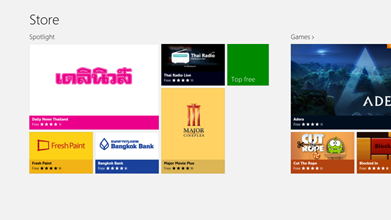
|

 |
แอพ Photo ใน windows 8 จะเป็นศูนย์รวมรูปภาพ ไม่ว่าจะเป็นภาพที่เก็บไว้ในเครื่อง Pictures ,รูปจาก Facebook ,SkyDrive และ Flickr photo รวมถึงรูปภาพที่มาจากอุปกรณ์ต่อพ่วงที่เราเชื่อมต่อเข้ากับคอมพิวเตอร์ เช่น กล้องหรือมือถือ โดยจะแสดงรายการของภาพให้คลิกเลือกเปิดเข้าดูได้ |
การเปิดดูรูปภาพก็ทำได้ง่ายๆโดยสามารถเลื่อนแสดงไป ซ้าย-ขวา หรือแสดงแบบไลด์โชว์นอกจากนี้ คุณยังจัดการ กับรูปภาพได้เพียง คลิกขวาบนภาพก็มีคำสั่งให้จัดการกับรูปภาพเช่น เลือก,ลบ,Import นำเข้าภาพจากแหล่งต่างๆ
|
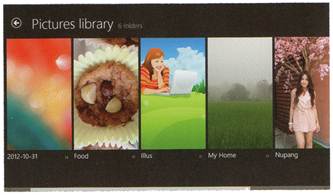
|

ถ้ามีภาพสวยๆ หรือภาพกิจกรรม ที่คุณทำ และต้องการแบ่งปัน หรือแชร์ให้เพื่อนๆ บนสังคมออนไลน์ได้ดู ได้ร่วมแชร์ ประสบการณ์กับคุณ ก็สามารถแชร์ภาพด้วยแอพ Photo ได้หลายแบบ เช่น Email,Twitter,Skitch และ SkyDrive โหลดไฟล์ภาพไปเก็บบนไดรว์ออนไลน์ |
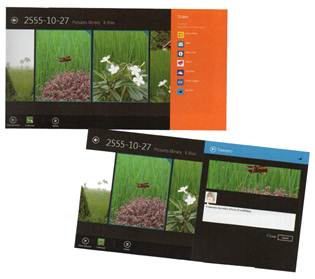
|

 |
Map ใน Windows 8 เป็นแผนที่ของ Bing จัดว่าเป็นแผนที่ ที่สามารถใช้งานได้จริงความแม่นยำก็ใช้ได้ การแสดงผลสามารถทำได้ทั้งแบบ Road view แสดงเป็นแผนที่แบบเส้นทาง และ Aerial view แสดงเป็นแผนที่จากมุมมองทางอากาศที่เป็นสภาพบ้านเรือน หรืออาคารสถานที่จริง |
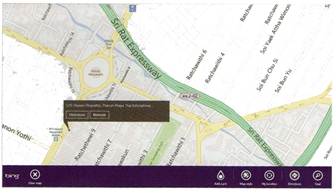
|
นอกจากแสดงแผนที่ในโหมดปกติ ยังสามารถปักหมุด ในตำแหน่งบนแผนที่ได้ เพื่อใช้สำหรับค้นหาหรือนำทางไปยังสถานที่นั้น |

| คุณสามารถปรับแต่งค่าการใช้งานพื้นฐานที่จำเป็นสำหรับ Windows ได้ในที่เดียว เพียงเปิด PC settings ขึ้นมาก็เลือกตั้งค่าในหัวข้อเรื่องที่ต้องการ ได้ทันทีโดยไม่ต้องเปิดหลายๆ แอพหรือหลายๆ โปรแกรม เช่น การตั้งค่าการใช้งานของยูสเซอร์,ตั้งค่าการแจ้งเตือน,ตั้งค่าอุปกรณ์,ตั้งค่าการเชื่อมต่อ Wireless,การ Share และอื่นๆ |
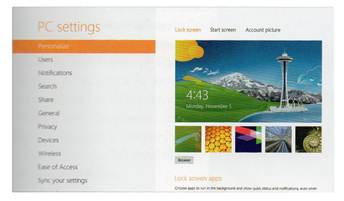
|
ตัวอย่างตั้งค่าการใช้งานส่วนตัวของแต่ละ User ในหัวข้อ Personalize เช่น เลือกสีพื้นและลวดลาย,เลือกรูปที่ล็อคหน้าจอภาพ


| การตั้งพาสเวิร์ดด้วยรูปภาพ ซึ่งคุณสามารถลงชื่อเข้าใช้งาน Windows 8 โดยการทำร่องรอยบนรูปภาพที่เลือกแทน การพิมพ์พาสเวิร์ดแบบเดิมๆ ไม่ว่าจะเป็นการแตะ ขีด ลาก หรือวาดร่องรอยบนรูปภาพ ก็สามารถกำหนดจุด ที่จะเป็นรหัสผ่านด้วยตัวเองได้ |
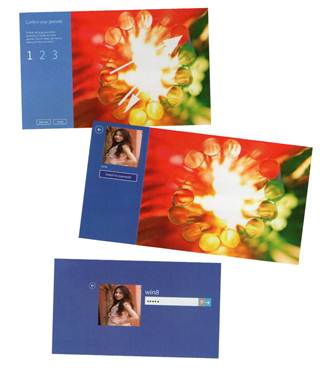
|

ใน windows 8 ได้ปรับเวอร์ชันของ IE เป็น IE 10 ที่ยังคงความสามารถในการเรียกเข้าเว็บไซต์ได้ดีเหมือนเดิม แถมยังเพิ่มความสามารถใหม่เข้าไปอีกเพียบ ไม่ว่าจะเป็นการแสดงภาพตัวอย่างหน้าเว็บไซต์ที่คีย์ลงไปพียงแค่ไม่กี่ตัว ก็จะแสดงรายชื่อเว็บให้เลือกได้


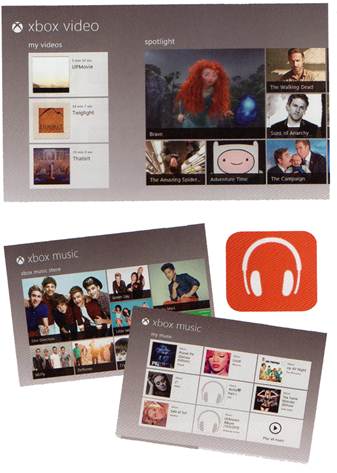 |
บน Windows 8 คุณสามารถดูหนัง ดูคลิปวีดีโอผ่านแอพ Video ด้วยการเปิดวีดีโอขึ้นมาชมได้อย่างง่ายๆนอกจากนี้ยังเชื่อมโยงเข้ากับแหล่งวีดีโอ ออนไลน์ xbox video ซึ่งสามารถดาวน์โหลดมาดูได้เลย
คอเพลงก็ไม่มีพลาดเมื่อเปิดแอพ Music ขึ้นมาฟังเพลงโปรด ที่เก็บไว้ในเครื่อง หรือจะโหลดเพลงดังจาก xbox music |

 Windows 8 ได้ ถูกออกแบบมาสำหรับใช้งานครบทุกอุปกรณ์ที่กำลังอินเทรนด์ในปัจจุบัน ทั้งเครื่องแท็บเล็ต,แล็บทอปและพีซี จึงทำให้คุณสามารถใช้งานได้ครบทั้งเรื่องงานและส่วนตัวความบันเทิง ทำงาน หรือทำทั้งสองอย่างพร้อมกันก็ได้ จะแชทกับเพื่อนและอ่านข่าวไปด้วยก็ทำได้พร้อมๆ กันใบหน้าจอเดียวกันการใช้งานก็ง่ายเพียงแค่ปัดนิ้วไปมา ก็สามารถเปลี่ยนหน้าจอจากการพิมพ์งานมาแชทกับเพื่อนได้ Windows 8 ได้ ถูกออกแบบมาสำหรับใช้งานครบทุกอุปกรณ์ที่กำลังอินเทรนด์ในปัจจุบัน ทั้งเครื่องแท็บเล็ต,แล็บทอปและพีซี จึงทำให้คุณสามารถใช้งานได้ครบทั้งเรื่องงานและส่วนตัวความบันเทิง ทำงาน หรือทำทั้งสองอย่างพร้อมกันก็ได้ จะแชทกับเพื่อนและอ่านข่าวไปด้วยก็ทำได้พร้อมๆ กันใบหน้าจอเดียวกันการใช้งานก็ง่ายเพียงแค่ปัดนิ้วไปมา ก็สามารถเปลี่ยนหน้าจอจากการพิมพ์งานมาแชทกับเพื่อนได้
 ในช่วงแรกๆ จะมีแท็บเล็ตเพียงไม่กี่รุ่นเท่านั้นที่ใช้ระบบปฏิบัติการ Windows RT ส่วนที่เหลือก็ถือว่าเป็น Windows 8 รุ่นปกติ อย่างไรก็ตามก่อนซื้อมาใช้ควรตรวจสอบให้ดีก่อนว่าเป็น Windows RT หรือ Windows 8 (ถ้าเป็นอินเทล หรือ เอเอ็มดี แปลว่าไม่ใช่ Windows RT) ในช่วงแรกๆ จะมีแท็บเล็ตเพียงไม่กี่รุ่นเท่านั้นที่ใช้ระบบปฏิบัติการ Windows RT ส่วนที่เหลือก็ถือว่าเป็น Windows 8 รุ่นปกติ อย่างไรก็ตามก่อนซื้อมาใช้ควรตรวจสอบให้ดีก่อนว่าเป็น Windows RT หรือ Windows 8 (ถ้าเป็นอินเทล หรือ เอเอ็มดี แปลว่าไม่ใช่ Windows RT)
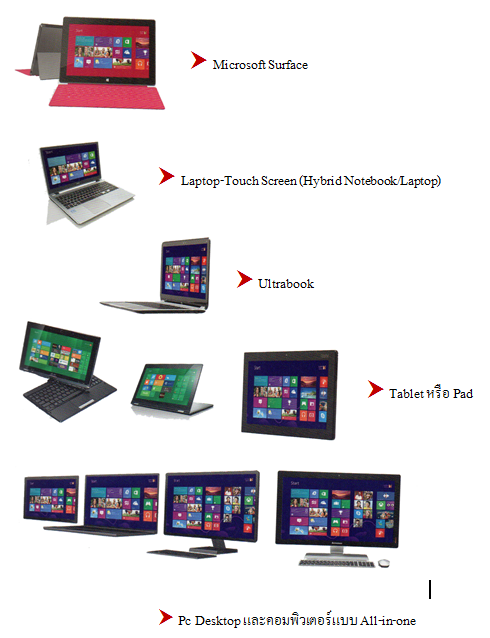


 |